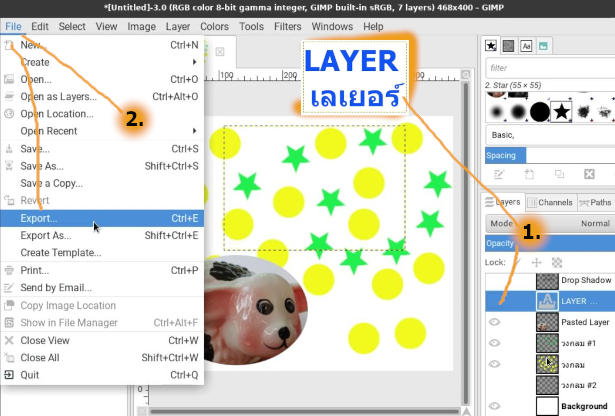การตกแต่ง รีทัชภาพในโปรแกรม Gimp จะใช้เลเยอร์ช่วยในการจัดวางภาพ หรือ ข้อความแยกออกจากกัน เพื่อความสะดวกในการแก้ไขภาพเหล่านั้นได้อย่างอิสระ ไม่เกี่ยวข้องกัน ทำงานกับเลเยอร์ใด ก็จะเป็นการแก้ไขเฉพาะภาพในเลเยอร์นั้นๆ ไม่เกี่ยวกับเลเยอร์อื่น พื้นฐานความรู้เกี่ยวกับเลเยอร์จึงมีความสำคัญที่จะต้องทำความเข้าใจวิธีใช้งาน
GIMP ฟรีโปรแกรมแต่งภาพ รีทัชภาพคล้าย Photoshop ความสามารถอาจจะไม่เทียบเท่า แต่ใช้งานแทนกันได้ สามารถใช้งานได้ทั้ง Windows, Linux และ macOS กรณีใช้ Linux Lite จะสามารถเรียกใช้งานโปรแกรมนี้ได้เลย ไม่หามาต้องติดตั้งเอง
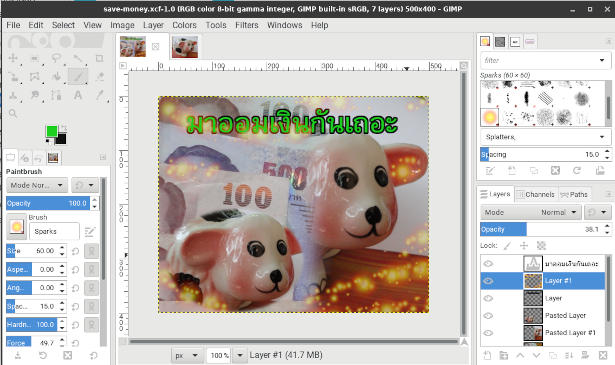
ตัวอย่างการจัดการกับเลเยอร์แบบต่างๆ
เริ่มต้นสร้างงานใหม่
ก่อนอื่นเริ่มต้นสร้างงานใหม่ ซึ่งจะปฏิบัติคล้ายกัน ต้องทำทุกครั้งที่จะเริ่มต้นทำงาน ตามนี้
1. เริ่มจากเข้าโปรแกรม GIMP แล้วสร้างงานใหม่ คลิก File>>New
2. กำหนดขนาดของงาน ตั้งค่าตามผู้เขียนไปก่อน เข้าใจดีกล้ว ก็ดัดแปลงเป็นแนวทางของตัวเองได้เลย เริ่มจาก ขนาดของข้อความ กว้าง x สูง เช่น กว้าง 500 x สูง 400 px
3. คลิกที่ Advanced
4. คลิกเลือกสีพื้น สีขาว White แล้วคลิก OK
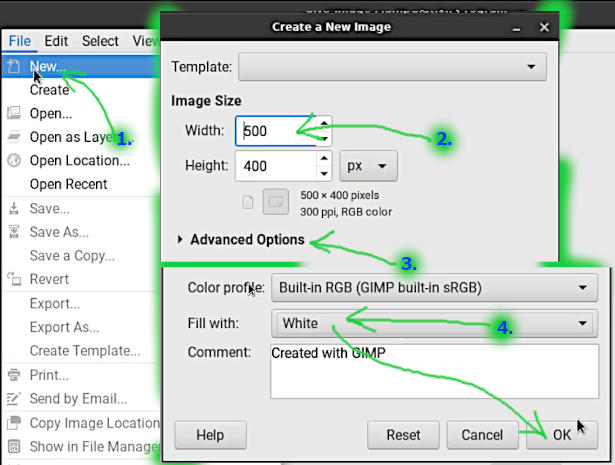
5. จะได้พื้นที่สำหรับเริ่มต้นสร้างงานใหม่ พื้นสีขาว ตอนนี้พร้อมแล้วสำหรับการเริ่มต้นใช้งานโปรแกรมนี้ ซึ่งเลเยอร์จะถูกสร้างขึ้นมา 1 เลเยอร์เป็นมาตรฐานก็คือ เลเยอร์ Background
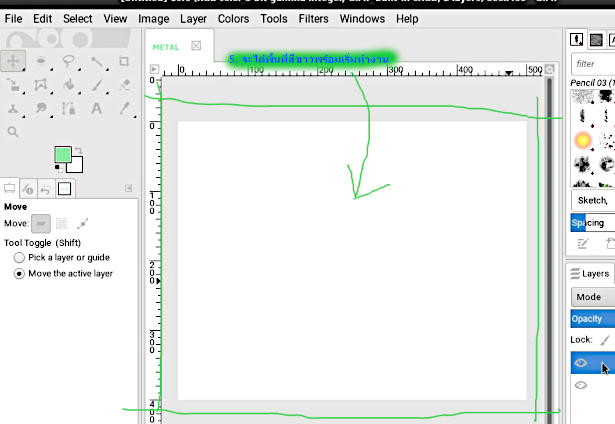
ทำความรู้จักเลเยอร์
ลักษณะของเลเยอร์ในโปรแกรม Gimp จะใช้วางภาพเป็นชั้นๆ ขึ้นอยู่กับว่าการตกแต่งภาพนั้นๆ มีความซับซ้อนมากเพียงใด ยิ่งซับซ้อนมาก ก็จำเป็นจะต้องสร้างเลเยอร์ไว้จำนวนมาก ตัวอย่างภาพนี้
1. มีเลเยอร์ทั้งหมด 7 เลเยอร์
2. เลเยอร์ Background อยู่ล่างสุด
3. แต่ละภาพ ก็อยู่กันคนละเลเยอร์ไม่เกี่ยวกัน
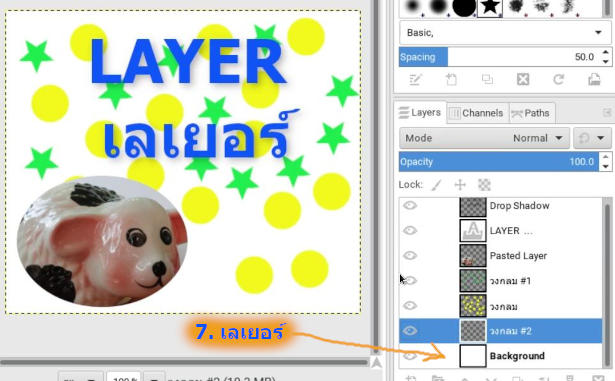
การสร้างเลเยอร์ใหม่
ในการทำงานควรสร้างเลเยอร์ใหม่
1. ปกติเมื่อเริ่มต้นสร้างงานใหม่จะมีเพียงเลเยอร์เดียวก็คือ Background
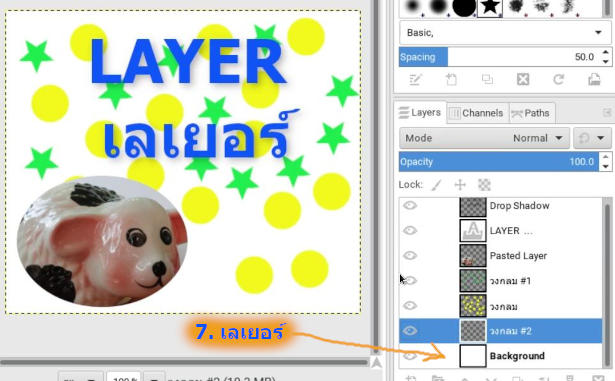
2. ให้คลิกปุ่มสร้างเลเยอร์ใหม่
3. พิมพ์ชื่อเลเยอร์แล้วคลิก OK
4. จะได้เลเยอร์ใหม่เพิ่มเข้ามาด้านบน เช่น วงกลม
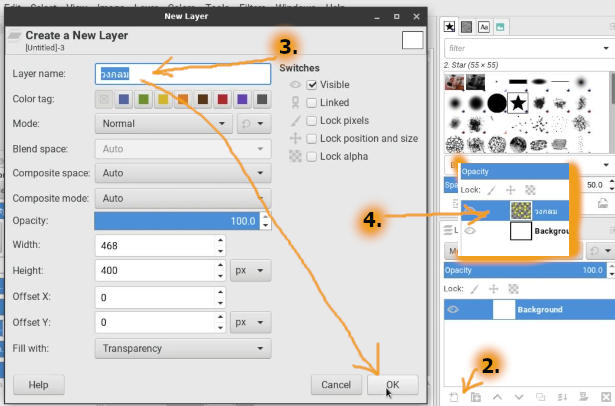
การวาดภาพลงบนเลเยอร์ที่ได้สร้างไว้
เมื่อได้สร้างเลเยอร์ใหม่แล้วก็จะสามารถสร้างานไว้บนเลเยอร์นั้นได้ ตัวอย่าง
1. คลิกเลือกเลเยอร์วงกลม
2. คลิกเลือกเครื่องมือพู่กัน
3. คลิกเลือกหัวพู่กันแบบวงกลม
4. คลิกเลือกสีเหลือง
5. คลิกบนพื้นที่ทำงาน เพื่อวาดภาพ
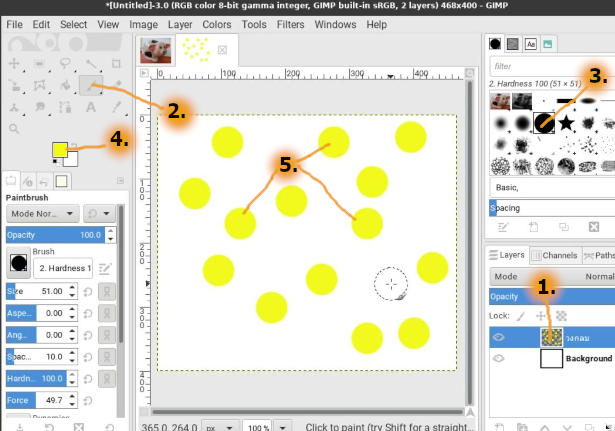
สร้างเลเยอร์ใหม่ด้วยเครื่องมือพิมพ์ข้อความ
การพิมพ์ข้อความ จะเป็นการสร้างเลเยอร์ใหม่อัตโนมัติ
1. คลิกเลือกตำแหน่งที่จะวางข้อความบนหรือใต้เลเยอร์ใด เช่น เลเยอร์บนสุดจะวางข้อความไว้บนเลเยอร์นี้
2. คลิกเครื่องมือพิมพ์ข้อความ
3. คลิกและพิมพ์ขนาดของตัวหนังสือเช่น 70
4. คลิกเลือกสีตัวหนังสือ แล้วคลิก OK
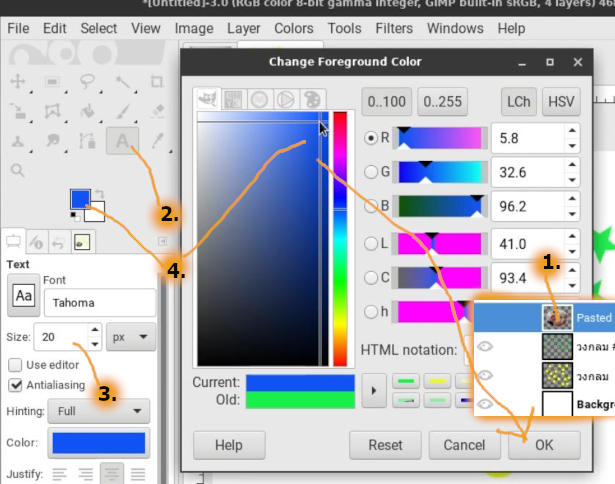
5. คลิกและพิมพ์ข้อความลงไป เช่น Layer
6. เสร็จแล้วคลิกเครื่องมือย้าย แล้วย้ายข้อความไปวางตำแหน่งที่ต้องการ
7. วิธีนี้เลเยอร์ข้อความจะถูกสร้างขึ้นมาอัตโนมัติ
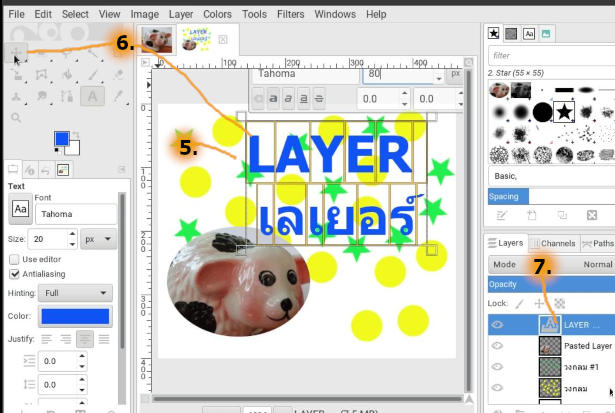
ก็อปปี้ภาพมาวางบนเลเยอร์
ในการตกแต่งภาพ จะใช้วิธีก็อปปี้ภาพอื่นมาวาง
1. เปิดไฟล์ภาพที่ต้องการ โดยคลิก File>>Open
2. คลิกเลือกภาพที่ต้องการแล้วคลิก Open
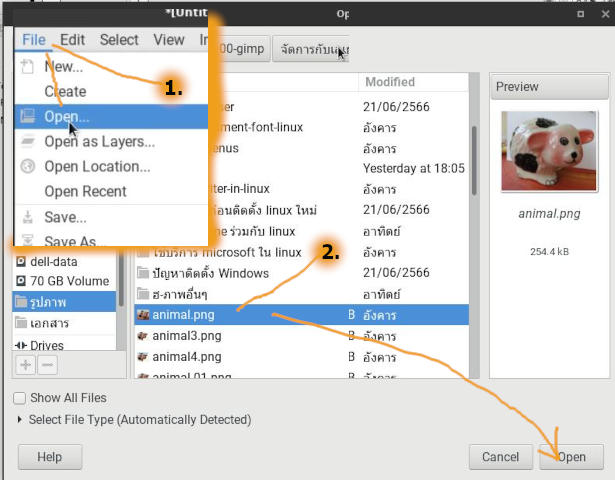
3. คลิกเลือกเครื่องมือเลือกภาพแบบวงรี
4. ลากเมาส์เลือกภาพแบบวงรี
5. คัดลอกภาพเก็บไว้ คลิก Edit>>Copy
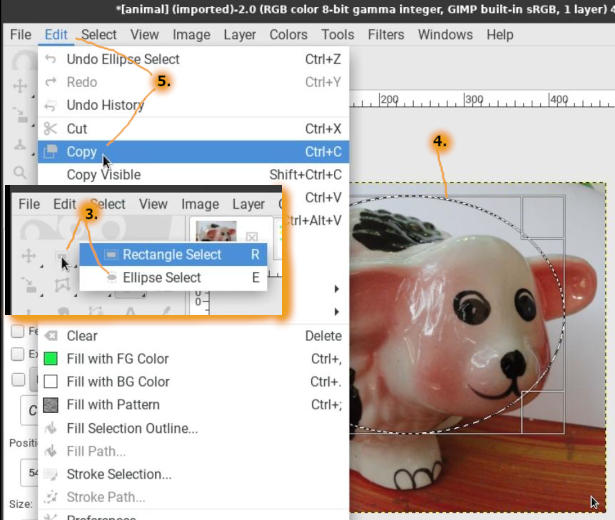
6. กลับไปที่งานที่กำลังทำอยู่ คลิกเลือกเลเยอร์ที่ต้องการวางภาพไว้ด้านบนเลเยอร์นั้นๆ
7. คลิก Edit>>Paste
8. ภาพจะถูกนำเข้ามา คลิกปุ่มสร้างเลเยอร์ใหม่ เพื่อวางภาพ ไม่เช่นนั้นภาพจะถูกรวมกับเลเยอร์ด้านล่าง ทำให้ยุ่งยากในการตกแต่งภาพ
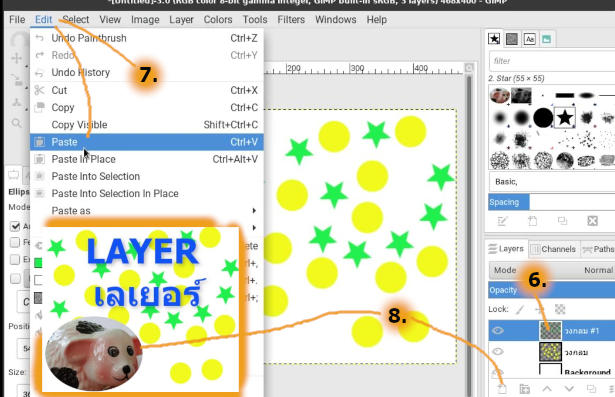
การซ่อนเลเยอร์
ในการตกแต่งภาพ อาจจะมีบางภาพที่เราไม่ต้องการ ก็สามารถซ่อนเอาไว้ได้
1. คลิกปิดตา เพื่อซ่อนภาพบนเลเยอร์นั้นๆ ไม่ให้แสดง เช่น เลเยอร์ข้อความ ซ่อนไว้
2. นำภาพไปใช้งานได้คำสั่ง File>>Export ก็จะได้ภาพใหม่ โดยจะไม่แสดงภาพในเลเยอร์ที่ถูกซ่อน